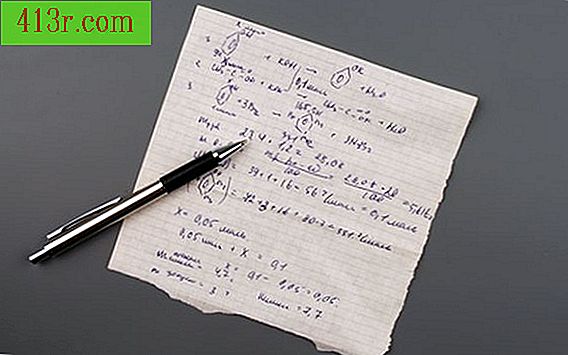Cara menghitung pengeluaran anggaran bulanan menggunakan Excel

Langkah 1
Klik pada sel A1. Tulis nama setiap biaya tetap dan tekan "Enter" setelah setiap nama. Tulis "Biaya total tetap" di sel di bawah biaya tetap terakhir Anda. Misalnya, Anda memiliki pembayaran hipotek sebesar $ 1.500 USD dan pembayaran mobil sebesar $ 200 USD. Tulis "Mortgage", "Pembayaran otomatis" dan "Total biaya tetap" dalam sel masing-masing dari A1 ke A3.
Langkah 2
Klik pada sel B1. Tuliskan jumlah setiap biaya tetap dalam sel di kolom B yang sesuai dengan nama di kolom A. Tekan "Enter" setelah setiap kuantitas. Dalam contoh ini, tulis $ 1, 500 USD dalam sel B1 dan $ 200 USD dalam B2.
Langkah 3
Klik pada sel di kolom B yang berada di sebelah sel "Total biaya tetap". Tulis "= SUM (B1: last)" tetapi ubah "last" untuk kolom dan baris sel yang berisi jumlah biaya tetap terakhir Anda. Tekan "Enter" untuk menghitung total pengeluaran tetap Anda. Dalam contoh ini, ketik "= SUM (B1: B2)" di sel B3 dan tekan "Enter." Excel akan menampilkan $ 1.700 USD.
Langkah 4
Klik pada dua sel di bawah "Biaya total tetap". Tulis nama setiap biaya variabel dan tekan "Enter" setelah setiap nama. Tulis "Total biaya variabel" di dalam sel di bawah biaya variabel terakhir Anda. Dalam contoh ini, misalkan Anda menghabiskan sekitar $ 400 USD per bulan untuk makanan dan $ 200 USD untuk gas. Tulis "Makanan", "Gas" dan "Total biaya variabel" dalam sel dari A4 ke A7, masing-masing.
Langkah 5
Klik pada sel di kolom B yang ada di samping biaya variabel pertama Anda. Tulis jumlah biaya itu dan jumlah biaya variabel yang tersisa dalam sel di bawah ini. Tekan "Enter" setelah setiap kuantitas. Dalam contoh ini, tulis "400 $ USD" di B5 dan "200 $ USD" di B6.
Langkah 6
Klik pada sel di kolom B yang ada di samping sel "Total biaya variabel". Tulis "= SUM (pertama: terakhir)", tetapi ubah "pertama" dan "terakhir" untuk sel yang berisi jumlah pengeluaran variabel pertama dan terakhir Anda. Tekan "Enter" untuk menghitung total biaya variabel. Dalam contoh ini, klik pada sel B7, ketik "= SUM (B5: B6)" dan tekan "Enter". Excel akan menampilkan $ 600 USD dalam B7.
Langkah 7
Klik pada dua sel di bawah "Total biaya variabel". Tulis "Total Biaya" dan tekan "Enter." Ini adalah sel A9 dalam contoh.
Langkah 8
Klik pada sel di kolom B yang ada di samping "Total biaya". Tulis "= variabel + tetap", tetapi ubah "tetap" dan "variabel" untuk sel yang berisi jumlah total pengeluaran tetap dan variabel Anda. Tekan "Enter" untuk menghitung total pengeluaran anggaran bulanan. Melanjutkan dengan contoh, tulis "= B3 + B7" di sel B9 dan tekan "Enter". Excel akan menunjukkan $ 2, 300 USD sebagai biaya total.